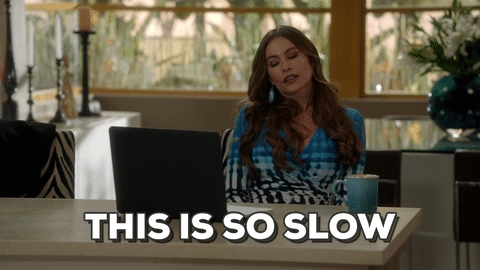Smart TV'li Philips TV'nizde (Android TV) İnternete Wi-Fi aracılığıyla bağlanmak için dahili bir Wi-Fi adaptörü yoksa, TV bir ağ kablosu kullanılarak İnternet'e bağlanabilir. Elbette, bir Philips TV için harici, markalı bir adaptör satın alabilir ve ardından yönlendiriciye kablosuz olarak bağlanabilirsiniz.

Ancak, yönlendirici TV'den uzak değilse, bir ağ kablosu döşemek zor değilse, bir LAN kablosu kullanarak TV'yi yönlendiriciye kolayca bağlayabilirsiniz. Bu arada, yönlendiriciye böyle bir kablo dahil edilmelidir. Doğru, orada genellikle kısadır. Uzun bir ağ kablosuna ihtiyacınız varsa, bir tane satın alabilirsiniz. Genellikle bilgisayar sattıkları mağazalarda kabloyu ihtiyacınız olan uzunlukta kolayca kıvırabilirler.
Kabloyu yönlendiriciden çekemiyorsanız, Philips TV'nizin Wi-Fi'yi destekleyip desteklemediğine bakın. Bu yazıda bunun hakkında yazdım.
Alternatif olarak, fazladan bir Wi-Fi yönlendiriciniz varsa, alıcı olarak (Zyxel) veya köprü modunda (Tp-Link) yapılandırılabilir. TV'nin yanına yerleştirin ve bir ağ kablosuyla bağlayın. Yönlendirici, Wi-Fi internetini ana yönlendiricinizden alacak ve kabloyla Philips TV'nize iletecektir.
Kabloyu İnternet sağlayıcıdan doğrudan TV'ye bağlayabilirsiniz. Ve internet çalışacak. Ancak ISS'nizin Dinamik IP bağlantı teknolojisini kullanması şartıyla. PPPoE, L2TP, PPTP'niz varsa, TV böyle bir bağlantıyı algılayamayacaktır. Bir yönlendiriciye ihtiyacınız olacak.
Philips TV'nizi bir kablo kullanarak yönlendiricinize bağlayın
Bir ağ kablosu alın. Yönlendiricinin bir ucunu LAN konektörüne ve diğer ucunu TV'nizdeki ağ konektörüne bağlayın. Philips 43PUS7150 / 12 TV'mde ağ konektörü şu şekilde imzalanmışAğ.

Yönlendiriciyi sadece TV'ye bağlarız.

Uzaktan kumanda üzerindeki düğmeye basın "Ev"Smart TV'yi açmak ve en alta kaydırmak için Ayarlar olacaktır. Lütfen seçin Kablolu ve kablosuz ağlar.

Bir öğe seçin Kablolu veya Wi-Five sağdaki oka basın.

Ardından öğeyi seçin Ağ bağlantısı.

Bir öğe seçin Kablolu.

TV, yönlendiriciye bir bağlantı kuracaktır. Her şey bağlanırsa, sadece seçin Tamamlayınız.

Bu kadar. TV İnternete bağlı. Çevrimiçi film izleyebilir, bilgisayarınızdan film izlemeyi kurabilir, bir tarayıcıda web siteleri açabilir, Android TV'ye program ve oyun yükleyebilirsiniz.
TV İnternete bağlanmazsa, ağ kablosunun iyi bağlanıp bağlanmadığını kontrol edin. Ayrıca yönlendiricinin çalışıp çalışmadığını kontrol edin. Örneğin, her şeyin çalıştığından emin olmak için İnternet'i bir bilgisayara bağlayabilirsiniz.